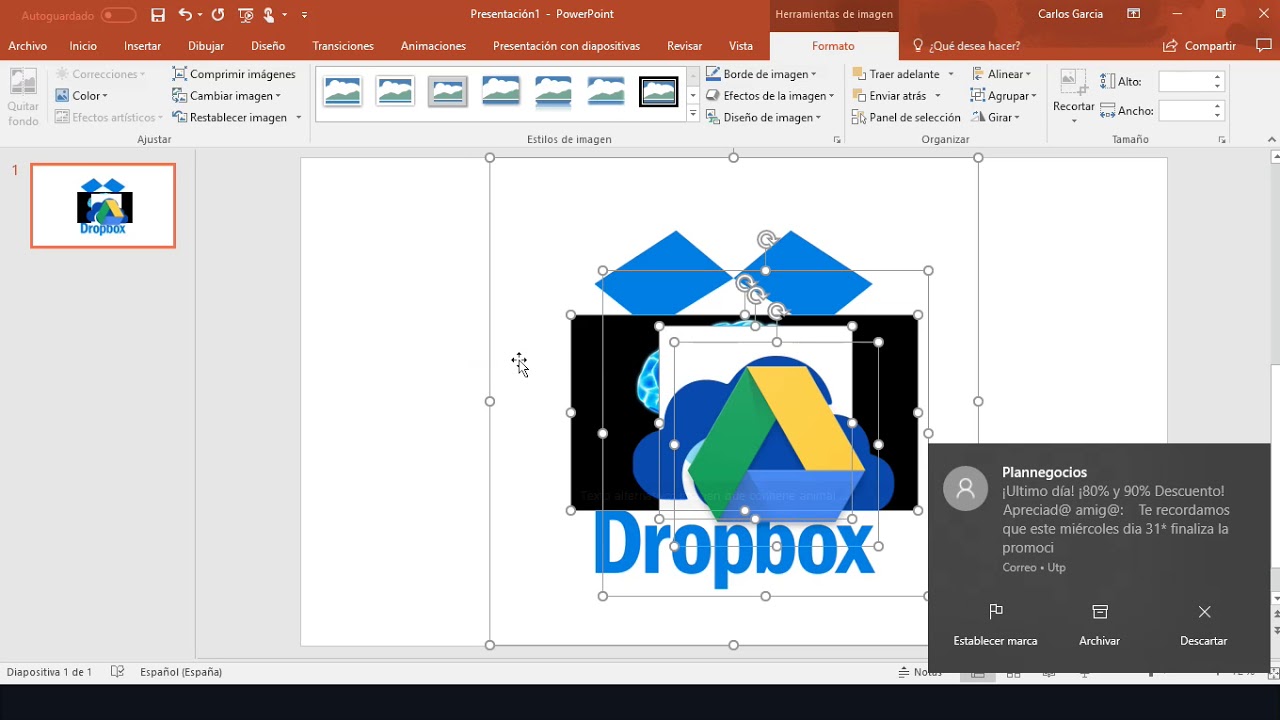
En este tutorial aprenderás a configurar el tamaño de una imagen en power point de manera fácil y rápida. Saber cómo ajustar el tamaño de una imagen es muy útil al momento de crear presentaciones, ya que te permite adaptarlas a tus necesidades y mejorar la visualización de tu contenido. A continuación, te mostraremos los pasos necesarios para modificar el tamaño de una imagen en power point. ¡Comencemos!
Domina el redimensionamiento de imágenes en Power Point para mejorar tus presentaciones
Power Point es una herramienta muy útil para crear presentaciones de todo tipo. Uno de los elementos más importantes de una presentación son las imágenes. Pero a veces, el tamaño de las imágenes no es el adecuado para que se vean bien en la diapositiva. Por eso, es importante saber cómo configurar el tamaño de una imagen en Power Point para que se ajuste correctamente a la diapositiva y mejorar así la presentación.
¿Cómo se configura el tamaño de una imagen en Power Point?
Para configurar el tamaño de una imagen en Power Point, lo primero que debemos hacer es seleccionarla haciendo clic sobre ella. Luego, podemos hacer lo siguiente:
1. Arrastrar las esquinas de la imagen: podemos hacer clic y arrastrar cualquiera de las esquinas de la imagen para hacerla más grande o más pequeña. Es importante que mantengamos la proporción de la imagen para que no se deforme.
2. Cambiar el tamaño en el menú: podemos cambiar el tamaño de la imagen desde el menú «Formato de imagen». En la pestaña «Tamaño», podemos seleccionar la opción «Altura» o «Anchura» y poner el tamaño que deseemos.
3. Redimensionar la imagen de forma proporcional: podemos redimensionar la imagen de forma proporcional para que se ajuste a la diapositiva. Para ello, debemos mantener presionada la tecla «Shift» mientras arrastramos una de las esquinas de la imagen.
Consejos para redimensionar las imágenes en Power Point:
Es importante tener en cuenta algunos consejos para redimensionar correctamente las imágenes en Power Point y mejorar la presentación:
1. Ajustar el tamaño de la imagen: es importante que el tamaño de la imagen se ajuste al tamaño de la diapositiva para que se vea bien y no se deforme.
2. Mantener la proporción de la imagen: es fundamental mantener la proporción de la imagen para que no se vea distorsionada.
3. Utilizar imágenes de alta calidad: utilizar imágenes de alta calidad es importante para que se vean bien en la presentación.
Siguiendo estos consejos, podremos configurar el tamaño de las imágenes de forma adecuada y conseguir una presentación más profesional y atractiva.
Consejos y trucos para ajustar el tamaño de los elementos en PowerPoint
PowerPoint es una herramienta muy útil para realizar presentaciones, ya que nos permite agregar diferentes elementos como imágenes, gráficos, texto, entre otros. Sin embargo, es importante saber cómo configurar el tamaño de una imagen en PowerPoint para que nuestra presentación tenga un aspecto profesional y atractivo. A continuación, te presentamos algunos consejos y trucos para ajustar el tamaño de los elementos en PowerPoint.
1. Utiliza la opción de ajuste
Una forma rápida de ajustar el tamaño de una imagen en PowerPoint es utilizando la opción de ajuste. Para hacer esto, selecciona la imagen y luego haz clic en la pestaña «Formato». En la sección «Ajustar», podrás elegir entre diferentes opciones como «Ajustar a la diapositiva», «Ajustar al marco» o «Ajustar a la forma». Esto te permitirá ajustar el tamaño de la imagen de manera automática sin tener que hacerlo manualmente.
2. Usa la regla y las guías
Otra forma de ajustar el tamaño de una imagen en PowerPoint es utilizando la regla y las guías. Para hacer esto, activa la regla haciendo clic en la pestaña «Ver» y luego seleccionando la opción «Regla». Luego, arrastra una guía desde la regla hasta el borde de la imagen para obtener una medida exacta. Repite este proceso en los cuatro lados de la imagen para asegurarte de que esté alineada correctamente.
3. Usa la opción «Tamaño y posición»
Si deseas ajustar el tamaño de una imagen de manera más precisa, puedes hacerlo utilizando la opción «Tamaño y posición». Para hacer esto, selecciona la imagen y luego haz clic en la pestaña «Formato». En la sección «Tamaño», podrás ingresar las medidas exactas que deseas para la imagen. También puedes usar la opción «Centrar» para asegurarte de que la imagen esté centrada en la diapositiva.
4. Usa el zoom
A veces, puede resultar difícil ajustar el tamaño de una imagen en PowerPoint si la imagen es demasiado pequeña. Para solucionar este problema, utiliza la opción de zoom. Para hacer esto, haz clic en la pestaña «Vista» y luego selecciona la opción «Zoom». Esto te permitirá acercar o alejar la imagen para que puedas ajustar el tamaño de manera más precisa.
Conclusión
Configurar el tamaño de una imagen en PowerPoint es una tarea importante para que nuestra presentación tenga un aspecto profesional y atractivo. Con estos consejos y trucos, podrás ajustar el tamaño de los elementos en PowerPoint de manera fácil y precisa. Recuerda que una presentación bien diseñada puede hacer la diferencia en la forma en que tu audiencia percibe la información que deseas transmitir.
